在WPS中,如何设置PPT的放映模式呢?
具体步骤:
点击“幻灯片放映”选项卡,选择“设置放映方式”:

可以选择“手动放映”选项卡,即可根据自己需要放映:
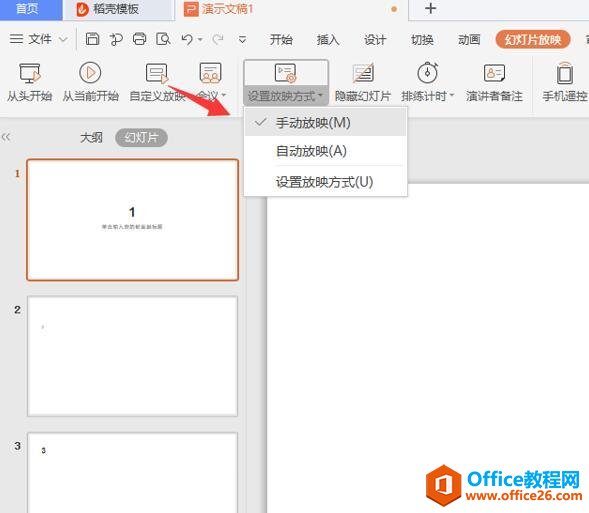
选择“自动放映”选项卡,PPT即可自动放映:
WPS 如何设置 PPT页面尺寸
在制作PPT文档的时候,如何设置PPT页面尺寸呢?今天跟大家分享的就是设置PPT页面尺寸的方法。具体步骤如下:打开WPS软件,新建一个PPT文档,选择【设计】【幻灯片大小】【自定义大小】
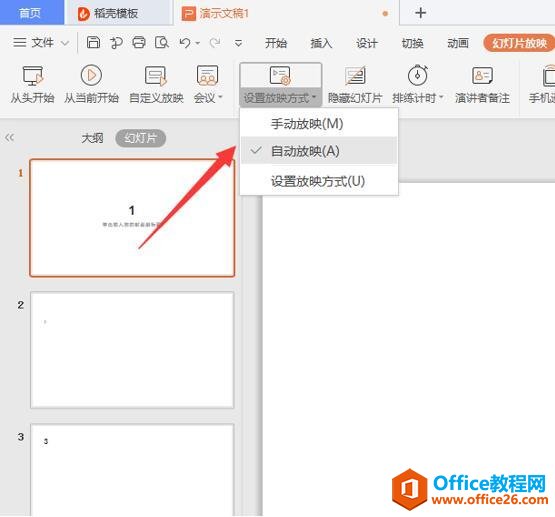
选择“设置放映方式”,在弹出的对话框中,可以修改放映类型、放映选项、放映页数以及换片方式等:
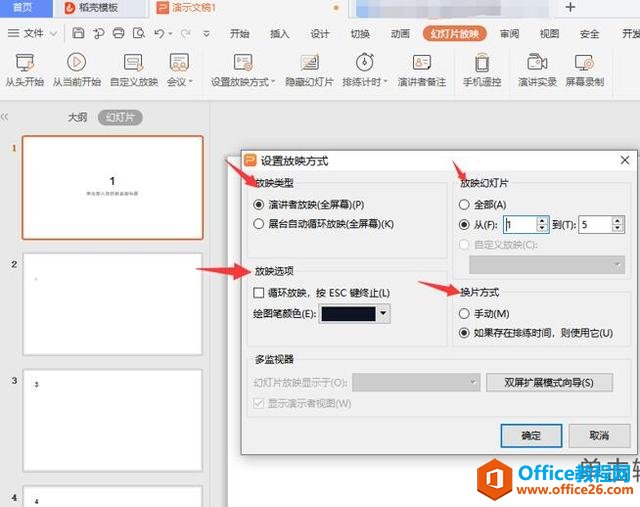
选择需要的放映模式,即可点击“确定”完成设置:
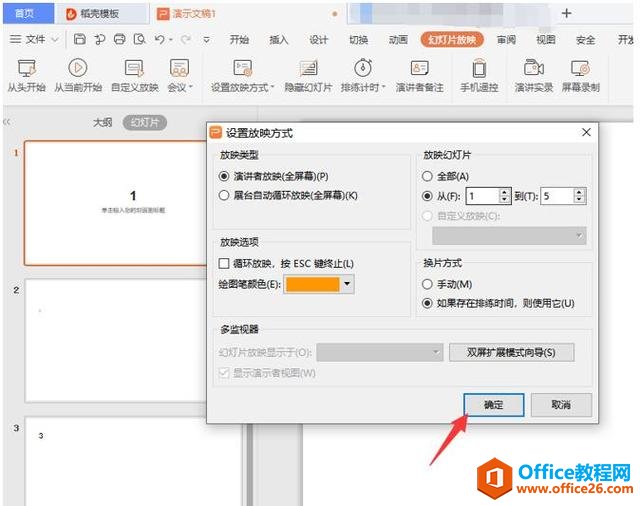
以上就是如何设置 PPT 的放映模式的方法,赶快试试吧。
WPS 如何使用AI 智能动画,一键完成PPT动画制作
现在是智能时代,在PPT制作中,排版动画可以通过AI智能完成,今天我们就来学习一键完成PPT动画制作。第一步,下面我们输入PPT的内容,一键进行排版,点击下方【一键美化】:第二步,选


